0.1折手游推荐内部号
0.1折手游在线选,喜欢哪个下哪个,1元=100元。
查看
在现代社会,投影仪已经成为许多办公和娱乐场景中的必备工具。Windows 11系统作为微软最新的操作系统,提供了便捷的投影连接功能。以下将详细介绍如何在Windows 11系统中连接投影仪,以及如何进行相应的设置。
连接投影仪到Windows 11系统
1. 物理连接
首先,确保您的投影仪和电脑都处于开启状态。然后,按照以下步骤进行物理连接:
使用合适的线缆:根据您的投影仪和电脑的接口类型,准备相应的VGA、HDMI或DisplayPort线缆。
连接线缆:将线缆的一端连接到电脑的相应接口,另一端连接到投影仪的相应接口。
调整投影仪:在投影仪上找到正确的输入源(如HDMI1、HDMI2等),确保与电脑连接的接口相对应。
2. 设置显示模式
在物理连接完成后,您需要设置Windows 11系统的显示模式,以便将电脑的屏幕输出到投影仪。
打开显示设置:点击Windows 11任务栏右下角的“系统图标”,选择“显示”。
扩展显示:在“多个显示”选项下,选择“扩展这些显示”。
选择投影仪:在弹出的窗口中,找到您的投影仪名称,点击“检测”或“连接”按钮。
投影连接设置位置
1. 显示设置
在Windows 11中,所有的投影连接和设置都可以在“显示”设置中找到。
进入设置:通过Windows 11的开始菜单或系统图标进入设置。
选择显示:在设置菜单中找到并点击“显示”。
2. 控制面板
如果您更喜欢使用控制面板进行设置,可以按照以下步骤操作:
打开控制面板:在Windows 11的开始菜单中搜索“控制面板”并打开。
找到显示设置:在控制面板中,找到并点击“显示”选项。
常见问题解答
相关问答
1. 如何知道我的电脑是否支持投影连接?
解答:大多数现代电脑都支持至少一种投影连接方式,如HDMI、VGA或DisplayPort。您可以通过查看电脑的说明书或官方网站来确认。
2. 投影仪连接后没有显示,怎么办?
解答:首先检查线缆是否连接正确,接口是否匹配。如果问题依然存在,尝试重启电脑和投影仪,或者尝试使用其他线缆。
3. 如何调整投影仪的分辨率?
解答:在Windows 11的显示设置中,您可以调整投影仪的分辨率。点击“显示”设置,然后选择“显示分辨率”,从中选择合适的分辨率。
4. 如何设置投影仪作为主显示器?
解答:在显示设置中,点击“显示”,然后选择“此电脑的显示设置”。在“多个显示”选项下,选择“扩展这些显示”,然后点击“显示设置”旁边的“检测”或“连接”按钮。在弹出的窗口中,将投影仪设置为扩展显示,并调整为主显示器。
通过以上步骤,您应该能够在Windows 11系统中轻松连接并设置投影仪。希望这篇文章能够帮助到您!